电脑新到手删除图标会怎样?有什么影响?
39
2025-03-28
在使用电脑耳机听音乐或进行语音通话时,有时可能会遇到音量过大,声音增强效果过于明显的问题。这不仅影响听觉体验,还可能对听力造成损害。如何关闭声音增强功能,以及有哪些方法可以降低音量呢?本文将针对电脑耳机声音调整问题给出全面的解决方案。
方法一:控制面板调整
1.打开“控制面板”,在搜索栏中输入“声音”,选择“更改扬声器和麦克风设置”。
2.在弹出的窗口中,选择你的耳机设备,点击“属性”按钮。
3.转到“增强”选项卡,这里可以关闭不需要的增强功能。
方法二:使用声音设置
1.点击任务栏右下角的扬声器图标。
2.在声音设置窗口中选择“硬件”选项,然后点击“设备属性”。
3.在弹出的窗口中找到“增强”,可以选择关闭或调整特定的声音增强效果。
方法三:第三方音频驱动程序
某些第三方音频驱动程序提供了更详细的设置选项:
1.打开你的音频驱动程序控制面板,例如Realtek或NVIDIA的GeForceExperience。
2.在音频设置中寻找“音频增强”或“音效”选项,关闭或调整增强功能。
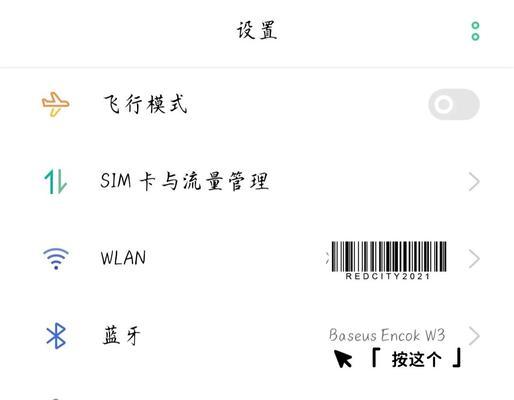
方法一:硬件调节
大多数耳机都配备有实体音量旋钮,您可以直接手动调整耳机音量。如果耳机支持线控,则可以通过线控上的按钮进行调节。
方法二:软件调节
1.任务栏音量图标:直接点击任务栏右下角的音量图标,拖动滑块即可调整音量。
2.声音设置:
打开“设置”>“系统”>“声音”,在“应用音量和设备首选项”中调整滑块。
在“更多声音设置”中,选择“通信”选项卡,这里可以设置当电脑检测到音频活动时自动调整音量。
方法三:使用快捷键
1.在Windows系统中,可以使用`Ctrl+Alt+上箭头`或`Ctrl+Alt+下箭头`快速调整系统音量。
2.如果有专门的音量调节键,也可以通过它们进行音量调整。
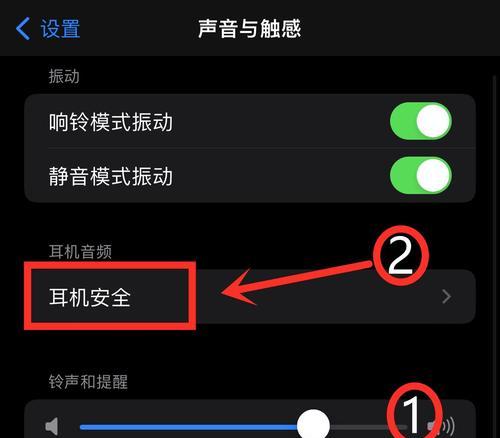
问:为什么电脑会自动增强耳机音量?
答:电脑自动增强耳机音量通常是因为系统或音频驱动程序内置了声音增强功能,例如均衡器或3D音效,它们会根据默认设置或个人偏好自动调整音量。
问:关闭声音增强功能会不会影响音频质量?
答:关闭声音增强功能不会影响音频的原始质量,只是关闭了系统或软件对音量的自动调节,从而避免了音量过大或失真的情况。
问:为什么有些方法无法关闭声音增强?
答:不同的电脑系统配置和音频硬件可能影响声音增强功能的关闭方式。如果标准方法无法关闭,可能需要考虑更新或重新安装音频驱动程序。
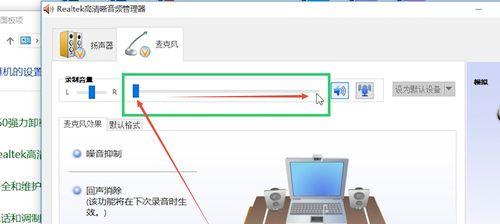
1.创建快捷方式:在桌面上创建一个指向“声音设置”的快捷方式,以便快速访问和调整音量及声音增强设置。
2.定期检查更新:定期检查并更新音频驱动程序和操作系统,以保证最佳的音频体验和功能可用性。
综上所述,关闭电脑耳机的声音增强功能和降低音量可以通过控制面板、声音设置或第三方音频驱动程序等多种途径实现。使用硬件调节或快捷键可以更快速地调整音量。记住,在调节过程中保持谨慎,以保护听力不受损害。如果问题依旧无法解决,建议咨询专业技术人员的帮助。
版权声明:本文内容由互联网用户自发贡献,该文观点仅代表作者本人。本站仅提供信息存储空间服务,不拥有所有权,不承担相关法律责任。如发现本站有涉嫌抄袭侵权/违法违规的内容, 请发送邮件至 3561739510@qq.com 举报,一经查实,本站将立刻删除。